Sådan opsætter du et tilbagevendende møde i Teams

Har du brug for at planlægge tilbagevendende møder på MS Teams med de samme teammedlemmer? Lær hvordan du opsætter et tilbagevendende møde i Teams.
Vidste du, at Microsoft Teams har en særlig mulighed, der giver brugerne mulighed for at mærke meddelelser som presserende? Og der er mere til det: alle hastebeskeder sendes ved hjælp af prioriterede meddelelser.
Som en hurtig påmindelse, bliver der ved med at dukke prioriterede notifikationer op hvert andet minut i en 20-minutters periode. De er designet til at få folks opmærksomhed. Den eneste måde at slippe af med dem, inden intervallet på 20 minutter udløber, er faktisk at læse de respektive beskeder. Hovedideen er at signalere til modtagerne, at beskeden haster; de skal straks handle på det.
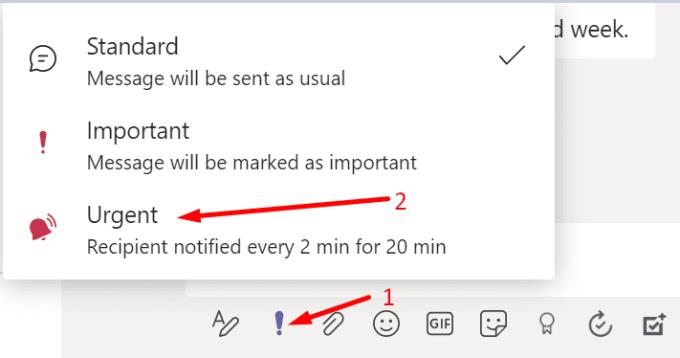
Det er overflødigt at sige, at mange Teams-brugere virkelig hader presserende beskeder sendt med prioriterede notifikationer. Det hele bunder i den forkerte måde, hvorpå folk bruger presserende beskeder. De misbruger ofte funktionen og tilføjer etiketten "haster" for at tvinge modtageren til at læse beskeden.
I en tidligere guide viste vi dig, hvordan du kan deaktivere alle chatmeddelelser under Teams-møder . For hurtigt at opsummere tingene skal du indstille din Teams-status til Forstyr ikke og justere dine Focus Assist-indstillinger. Så langt så godt. Men problemet er, at hastemeddelelser kan omgå disse indstillinger.
Uanset hvilke indstillinger du bruger, vil du stadig modtage hastebeskeder. Desværre er der ikke noget, du kan gøre for at forhindre brugere i at mærke meddelelser som "haster" og tvinge meddelelser på din enhed.
For eksempel, selvom du aktiverer din Androids Forstyr ikke-tilstand, vil Teams omgå OS-indstillingerne, og du vil stadig få prioriterede meddelelser om presserende beskeder.
Som en potentiel løsning kan du kontakte deres administrator og bede dem om at deaktivere " Send hastebeskeder ved hjælp af prioriterede meddelelser " i meddelelsespolitikkerne . Denne funktion er tilgængelig i Teams Admin Center, så kun administratorer kan deaktivere den.
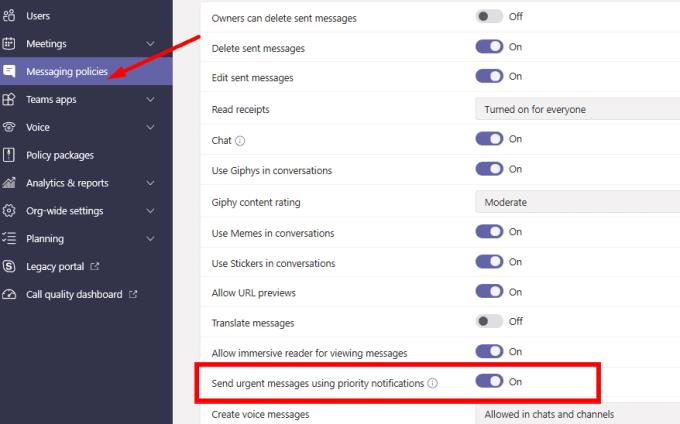
Der er kun to løsninger, der er effektive til at blokere hastemeddelelser, der kommer fra Teams. Den første består af at logge ud af din Teams-konto og tvinge Teams. Den anden involverer at slukke telefonen efter åbningstid. Så simpelt som det.
Derudover kan du have en samtale med dine kolleger og samarbejdspartnere om den korrekte brug af denne funktion. Understreg ideen om, at de kun bør bruge presserende beskeder, når det er passende at gøre det. Ikke desto mindre er presserende beskedmeddelelser meget praktiske, men kun når de bruges korrekt.
Hvis du ønsker, at folk skal være opmærksomme på dine Teams-beskeder, kan du sende dem med etiketten "Haster". Men mange brugere misbruger denne mulighed og sender hastebeskeder, når det ikke rigtig er tilfældet. Desværre kan du ikke blokere presserende Teams-beskeder fra din side. Kun Teams-administratorer kan deaktivere denne mulighed i meddelelsespolitikkerne.
Har du brug for at planlægge tilbagevendende møder på MS Teams med de samme teammedlemmer? Lær hvordan du opsætter et tilbagevendende møde i Teams.
I øjeblikket er det ikke muligt at deaktivere anonyme spørgsmål i Microsoft Teams Live Events. Selv registrerede brugere kan sende anonyme spørgsmål.
Ser du ofte fejlmeddelelsen Beklager, vi kunne ikke oprette forbindelse til dig på MS Teams? Prøv disse fejlfindingstips for at slippe af med dette problem nu!
Microsoft Teams understøtter ikke i øjeblikket casting af dine møder og opkald til dit TV. Men du kan bruge en skærmspejlningsapp.
Microsoft Teams-gæsteadgang er aktiveret som standard nu, efter de seneste ændringer. IT-administratorer skal stadig kontrollere gæsteindstillinger.
Hvis du undrer dig over, hvordan du slører baggrunde i Microsoft Teams, så tjek dette indlæg, der giver yderligere oplysninger om Teams sløret baggrundsindstilling.
For at rette Microsoft Teams dårlige anmodningsfejl Skift skrivebeskyttede anbefalede indstillinger, Tjek filkompatibilitet Skift webbrowser eller Ryd browsercache.
For at rette Microsoft Teams-fejlen, du går glip af, prøv at tildele Microsoft Team-licens til brugeren, prøv at aktivere gæstetilstand for Student med Licens aktiveret.
Selvom der ikke er nogen egentlig mulighed for at deaktivere Teams-mødekontrol-proceslinjen, skal du vente på, at Auto-hide starter, eller Brug Snipping Tool til at tage bedre skærmbilleder.
Hvis Microsoft Teams ikke vil slette filer, skal du først vente lidt længere, derefter rydde cache og cookies fra browseren og gendanne en tidligere version.
For at rette op på, at Microsoft Teams ikke kan tilføje gæsteproblemer, skal du tildele problemer med Powershell-kommandoer og installere eventuelle ventende opdateringer.
Hvis brugere fra din Microsoft Teams-gruppe ikke kan udsende livebegivenheder for offentligheden, skal du se, om politikkerne for livebegivenheder er angivet.
Microsoft Teams vil tilføje understøttelse af kamera og GPS til udviklere. Teams øger også antallet af samtidige videoer i møder. Læs mere.
Microsoft Teams-skærmdeling fungerer ikke, som det skal? I dette tilfælde skal du tjekke vores guide og løse problemet med det samme.
For at rette op på, at Microsoft Teams-mikrofonen ikke virker, skal du kontrollere mikrofonens privatlivsindstilling, derefter deaktivere Skype-autostart og køre lydfejlfinding.
Microsoft Teams har lige fået nogle nye funktioner: Microsoft Whiteboard-integration, tilpassede baggrunde under videoopkald og sikre private kanaler.
Hvis indlæsning af Microsoft Teams mislykkes med fejlmeddelelsen Noget gik galt, skal du sørge for, at du brugte den korrekte e-mailadresse og kontrollere dine legitimationsoplysninger.
Microsoft Teams har igen forlænget den midlertidige grænseforhøjelse for livebegivenheder, der understøtter 20.000 brugere, indtil juli 2021.
For at rette Microsoft Teams-nedbrud skal du først kontrollere Teams-tjenestens status i Office 365-administrationspanelet, rydde Microsoft Office-legitimationsoplysninger eller slette Teams-cachen.
For at rette op på Microsoft Teams anmodningstimeout kunne ikke oprette forbindelse til indstillingsslutpunktet, deaktiver Windows og tredjeparts firewall på din computer.
Hvis LastPass ikke kan oprette forbindelse til sine servere, skal du rydde den lokale cache, opdatere password manageren og deaktivere dine browserudvidelser.
Ønsker du at deaktivere Apple Software Update Skærmen og forhindre den i at vises på din Windows 11 PC eller Mac? Prøv disse metoder nu!
I denne tutorial viser vi dig, hvordan du ændrer standard zoomindstillingen i Adobe Reader.
Vi viser dig, hvordan du ændrer fremhævelsesfarven for tekst og tekstfelter i Adobe Reader med denne trin-for-trin vejledning.
For mange brugere bryder 24H2 opdateringen Auto HDR. Denne guide forklarer, hvordan du kan løse dette problem.
Krydsreferencer kan gøre dit dokument meget mere brugervenligt, organiseret og tilgængeligt. Denne guide lærer dig, hvordan du opretter krydsreferencer i Word.
Hvis du leder efter et forfriskende alternativ til det traditionelle tastatur på skærmen, tilbyder Samsung Galaxy S23 Ultra en fremragende løsning. Med
Overvejer du, hvordan du integrerer ChatGPT i Microsoft Word? Denne guide viser dig præcis, hvordan du gør det med ChatGPT-tilføjelsesprogrammet til Word i 3 enkle trin.
Har du brug for at planlægge tilbagevendende møder på MS Teams med de samme teammedlemmer? Lær hvordan du opsætter et tilbagevendende møde i Teams.
Find ud af, hvordan du løser OneDrive-fejlkode 0x8004de88, så du kan få din cloud-lagring op og køre igen.

























